
时间:2020-10-30 12:17:35 来源:www.win10xitong.com 作者:win10
网友抱怨说他的电脑不知道是不是买到假货了,总是要出Win10电脑账户被停用的故障,我们发现还是有很多用户会碰到Win10电脑账户被停用的情况。要是你想马上解决Win10电脑账户被停用的问题,而不想求助于人的话,我们现在可以按照这个步骤:1、首先在桌面找到【此电脑】,鼠标右键单击【管理】。2、在打开的【计算机管理】界面中,找到左侧【本地用户和组】,找到【用户】并双击打开就完成了。要是大伙儿还是很懵,那我们再来看看Win10电脑账户被停用的操作技巧。
详细解决方法如下:
第一步:首先在桌面找到【此电脑】,鼠标右键单击【管理】。
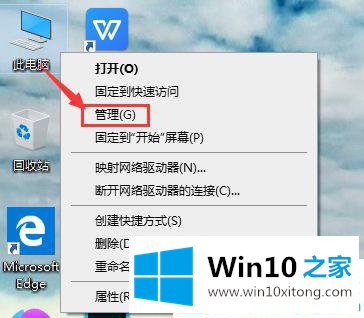
第二步:在打开的【计算机管理】界面中,找到左侧【本地用户和组】,找到【用户】并双击打开。

第三步:找到被停用的账户,右键单击,选择【属性】。
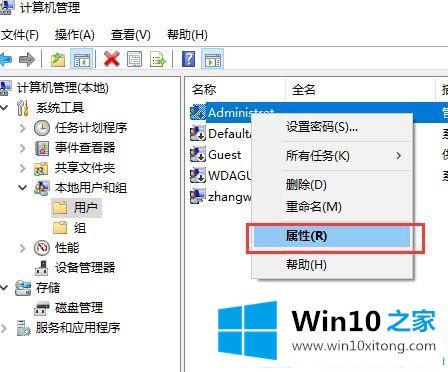
第四步:在【属性】窗口中,将【账户已禁用】单选框取消勾选,单击【确定】。
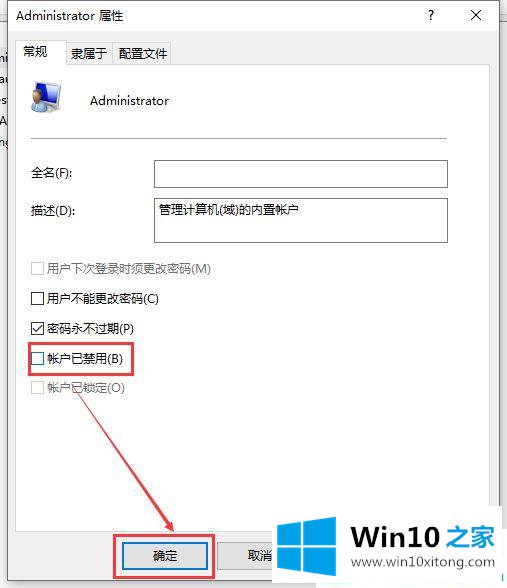
以上就是Win10电脑账户被停用怎么办的解决方法,点击勾选确定即可,操作步骤很简单,希望能够帮助到大家。
上述内容就是Win10电脑账户被停用的操作技巧,这样就可以解决好了,我们高兴能够在这里帮助到你。